如何把你的AirPods连接到win11系统的电脑上,下面小编给你讲解一下!
如何操作在将AirPods连接到Windows 11 PC之前,你需要确保蓝牙已经开启,在设置应用中就可以做到这一点。
首先,单击系统托盘中的向上箭头,然后从出现的菜单中单击蓝牙图标。

接下来,单击上下文菜单底部附近的打开设置。

你现在将进入设置应用程序的蓝牙和设备页面。将蓝牙选项旁边的滑块切换到“开”的位置。

现在蓝牙已经打开,可以开始配对AirPods了。
将AirPods连接到您的Windows 11 PC。
要将AirPods连接到PC,请返回设置应用程序中的蓝牙和设备页面(系统托盘>;蓝牙图标>打开设置),然后点按允许您将新设备与电脑配对的选项旁边的添加设备。

将出现“添加设备”窗口。点按该窗口顶部的蓝牙。

Windows将开始搜索蓝牙设备。你需要将AirPods置于Windows配对模式才能找到它们。将AirPods放入充电盒并打开盖子,然后按住充电盒背面的配对按钮。当外壳前面的灯开始闪烁白光时,您可以松开按钮。

贾斯汀·杜因诺。
几秒钟后,Windows就会找到你的AirPods。从找到的设备列表中选择您的AirPods。

选中后,Windows将开始配对这两个设备。完成后,您的AirPods将连接到您的Windows 11 PC。
以上是AirPods连接win11系统的操作方法。赶紧试试吧。如果你还有更多问题,可以给我们留言,我们会尽快解答!
 找独服
找独服



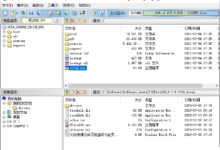

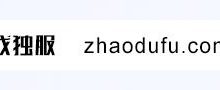

评论前必须登录!
注册